Kako spremeniti ali obnoviti privzeto lokacijo mape Camera Roll v sistemu Windows 10

Ta vodnik vam bo pokazal, kako spremenite ali obnovite privzeto lokacijo mape Camera Roll v sistemu Windows 10.

V sistemu Windows 10 se pojavi nenavadna napaka, kjer je mapa Administrative Tools prazna in so bile vse bližnjice izbrisane. Očitno je ta težava stara, a ker je bila prizadeta le majhna skupina uporabnikov, se je Microsoft nikoli ni potrudil odpraviti.
Če vzrok ni napaka sistema Windows, je težava lahko tudi napaka uporabnika (nenamerno brisanje) ali orodja za čiščenje tretjih oseb. V redkih primerih lahko bližnjice do skrbniških orodij ovira tudi okužba z zlonamerno programsko opremo.
Kaj je mapa Skrbniška orodja?
Mapa Administrative Tools se nahaja na nadzorni plošči in vsebuje specializirana orodja, ki jih lahko uporabljajo sistemski skrbniki in napredni uporabniki za izvajanje različnih nalog. Mapa Administrative Tools v sistemu Windows 10 se nahaja na C:\ ProgramData \ Microsoft \ Windows \ Start Menu \ Programs \ Administrative Tools .
Sledi ožji seznam najpogostejših skrbniških orodij, ki jih najdete v mapi Skrbniška orodja:
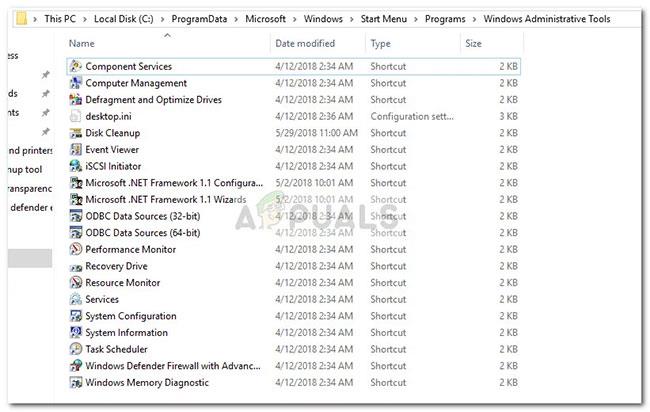
Priljubljena skrbniška orodja v sistemu Windows
Opomba : Ne pozabite, da se natančna orodja v mapi Skrbniška orodja razlikujejo glede na vašo različico sistema Windows.
Če trenutno vidite prazno mapo Skrbniška orodja, vam bosta spodnji metodi pomagali obnoviti bližnjice skrbniških orodij.
- Če iščete cenovno dostopen način za obnovitev manjkajočih bližnjic, glejte 1. način.
- Če uporabljate samo nekatera skrbniška orodja in vas ostalo ne zanima, sledite 2. metodi za navodila, kako ročno znova ustvariti manjkajoče bližnjice.
1. način: Zamenjajte manjkajoče bližnjice do skrbniških orodij
Najhitrejši način za obnovitev manjkajočih bližnjic do skrbniških orodij je, da jih nadomestite z drugimi elementi, vzetimi iz "zdravega" računalnika.
Sledite spodnjim navodilom za izvedbo zamenjave:
1. Prenesite ta arhiv in ga z WinZip ali WinRar ekstrahirajte na primerno mesto.
2. Kopirajte vsebino arhiva in jo prilepite v C:\ProgramData\Microsoft\Windows\Start Menu\Programs\Administrative Tools .
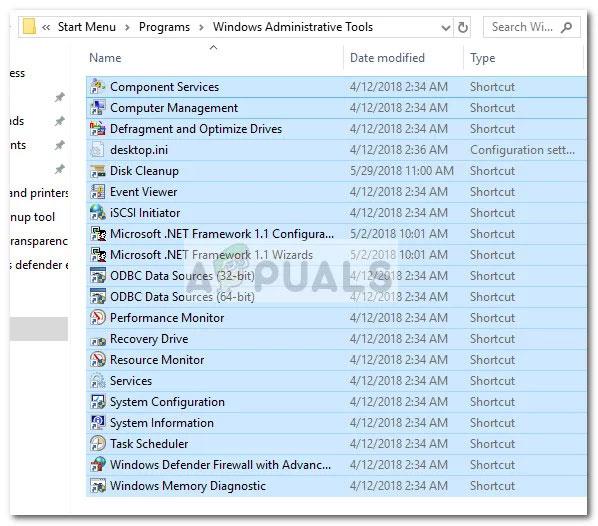
Kopirajte vsebino arhiva in jo prilepite v C:\ProgramData\Microsoft\Windows\Start Menu\Programs\Administrative Tools
Opomba : Če mapa ProgramData privzeto ni vidna, pojdite na zavihek Pogled v Raziskovalcu datotek in omogočite skrite elemente.
3. Ko se zaženejo nove bližnjice, bodo na voljo takoj.
2. način: Ročno ustvarite manjkajoče bližnjice do skrbniških orodij
Če vam manjka samo nekaj bližnjic ali ne potrebujete večine orodij v mapi Skrbniška orodja, lahko manjkajoče bližnjice ustvarite sami.
Sledi tabela skrbniških orodij, vključenih v Windows 10, skupaj z njihovimi ciljnimi potmi, tako da lahko ustvarite lastne bližnjice:
| Ime skrbniškega orodja | Ciljna pot |
| Diagnostika pomnilnika Windows | %windir%\system32\MdSched.exe |
| Požarni zid Windows z napredno varnostjo | %windir%\system32\WF.msc |
| Načrtovalnik opravil | %windir%\system32\taskschd.msc /s |
| Sistemska informacija | %windir%\system32\msinfo32.exe |
| Konfiguracija sistema | %windir%\system32\msconfig.exe |
| Storitve | %windir%\system32\services.msc |
| Nadzornik virov | %windir%\system32\perfmon.exe /res |
| Upravljanje tiskanja | %systemroot%\system32\printmanagement.msc |
| Monitor uspešnosti | %windir%\system32\perfmon.msc /s |
| Viri podatkov ODBC (64-bitni) | %windir%\system32\odbcad32.exe |
| Viri podatkov ODBC (32-bitni) | %windir%\syswow64\odbcad32.exe |
| Lokalna varnostna politika | %windir%\system32\secpol.msc /s |
| Iniciator iSCSI | %windir%\system32\iscsicpl.exe |
| Pregledovalnik dogodkov | %windir%\system32\eventvwr.msc /s |
| Čiščenje diska | %windir%\system32\cleanmgr.exe |
| Defragmentirajte in optimizirajte pogone | %windir%\system32\dfrgui.exe |
| Računalniško upravljanje | %windir%\system32\compmgmt.msc /s |
| Storitve komponent | %windir%\system32\comexp.msc |
Če želite ročno ustvariti bližnjice, boste morali ustvariti dodatno mapo zunaj zaščitenih datotek sistema Windows (bližnjic ne boste mogli ustvariti neposredno v mapi Administrative ). Namesto tega ustvarite novo mapo na namizju zaradi priročnosti.
Nato z desno miškino tipko kliknite prazen prostor in izberite Novo > Bližnjica , nato vstavite ciljno mapo (glejte zgornjo tabelo) orodja in pritisnite gumb Naprej.
Ustvari novo bližnjico
Nato vnesite ime bližnjice in kliknite Dokončaj , da jo ustvarite.

Vnesite ime bližnjice in kliknite Dokončaj, da ustvarite
Ko bodo ustvarjene vse zahtevane bližnjice, jih kopirajte vse in se pomaknite do mape Skrbniška orodja ( C:\ProgramData\Microsoft\Windows\Start Menu\Programs\Administrative Tools ). Nato prilepite novo ustvarjene bližnjice sem in potrdite v pozivu UAC.
Uspešno ste obnovili bližnjice do skrbniških orodij v sistemu Windows 10.
Ta vodnik vam bo pokazal, kako spremenite ali obnovite privzeto lokacijo mape Camera Roll v sistemu Windows 10.
Če zmanjšate velikost in kapaciteto fotografij, jih boste lažje delili ali pošiljali komurkoli. Zlasti v sistemu Windows 10 lahko z nekaj preprostimi koraki množično spreminjate velikost fotografij.
Če vam zaradi varnosti ali zasebnosti ni treba prikazati nedavno obiskanih predmetov in mest, jih lahko preprosto izklopite.
Eno mesto za nadzor številnih operacij neposredno na sistemski vrstici.
V operacijskem sistemu Windows 10 lahko prenesete in namestite predloge pravilnika skupine za upravljanje nastavitev Microsoft Edge in ta vodnik vam bo pokazal postopek.
Opravilna vrstica ima omejen prostor in če redno delate z več aplikacijami, vam lahko hitro zmanjka prostora, da bi lahko pripeli več priljubljenih aplikacij.
Vrstica stanja na dnu Raziskovalca vam pove, koliko elementov je znotraj in izbranih za trenutno odprto mapo. Spodnja gumba sta na voljo tudi na desni strani vrstice stanja.
Microsoft je potrdil, da je naslednja večja posodobitev Windows 10 Fall Creators Update. Tukaj je opisano, kako posodobiti operacijski sistem zgodaj, preden ga podjetje uradno lansira.
Nastavitev Dovoli časovnike bujenja v možnostih porabe energije omogoča sistemu Windows, da samodejno prebudi računalnik iz načina spanja, da izvede načrtovana opravila in druge programe.
Varnost sistema Windows pošilja obvestila s pomembnimi informacijami o zdravju in varnosti vaše naprave. Določite lahko, katera obvestila želite prejemati. V tem članku vam bo Quantrimang pokazal, kako vklopite ali izklopite obvestila iz varnostnega središča Windows v sistemu Windows 10.
Morda vam bo všeč tudi, da vas klik na ikono opravilne vrstice popelje naravnost do zadnjega odprtega okna v aplikaciji, ne da bi potrebovali sličico.
Če želite spremeniti prvi dan v tednu v sistemu Windows 10, da bo ustrezal državi, v kateri živite, vašemu delovnemu okolju ali da boste bolje upravljali svoj koledar, ga lahko spremenite prek aplikacije Nastavitve ali nadzorne plošče.
Od različice aplikacije Vaš telefon 1.20111.105.0 je bila dodana nova nastavitev Več oken, ki vam omogoča, da omogočite ali onemogočite opozorilo, preden zaprete več oken, ko zaprete aplikacijo Vaš telefon.
Ta priročnik vam bo pokazal, kako omogočiti ali onemogočiti pravilnik o dolgih poteh Win32, da bodo poti daljše od 260 znakov za vse uporabnike v sistemu Windows 10.
Pridružite se Tips.BlogCafeIT, če želite izvedeti, kako v tem članku izklopite predlagane aplikacije (Predlagane aplikacije) v sistemu Windows 10!
Dandanes uporaba številnih programov za prenosnike povzroči hitro praznjenje baterije. To je tudi eden od razlogov, zakaj se računalniške baterije hitro izpraznijo. Spodaj so najučinkovitejši načini varčevanja z baterijo v sistemu Windows 10, ki bi jih bralci morali upoštevati.
Če želite, lahko standardizirate sliko računa za vse uporabnike v vašem računalniku na privzeto sliko računa in preprečite, da bi uporabniki pozneje spremenili svojo sliko računa.
Ali ste naveličani Windows 10, ki vas ob vsaki posodobitvi moti s pozdravnim zaslonom »Izkoristite še več sistema Windows«? Nekaterim je lahko v pomoč, a tudi v oviro za tiste, ki tega ne potrebujejo. Tukaj je opisano, kako to funkcijo izklopite.
Če imate zmogljiv računalnik ali nimate veliko zagonskih programov v sistemu Windows 10, lahko poskusite zmanjšati ali celo popolnoma onemogočiti zakasnitev zagona, da se vaš računalnik hitreje zažene.
Microsoftov novi brskalnik Edge, ki temelji na Chromiumu, opušča podporo za datoteke e-knjig EPUB. Za ogled datotek EPUB v sistemu Windows 10 boste potrebovali aplikacijo za branje EPUB drugega proizvajalca. Tukaj je nekaj dobrih brezplačnih možnosti, med katerimi lahko izbirate.
Način kioska v sistemu Windows 10 je način samo za uporabo ene aplikacije ali dostop do samo 1 spletnega mesta z gostujočimi uporabniki.
Ta vodnik vam bo pokazal, kako spremenite ali obnovite privzeto lokacijo mape Camera Roll v sistemu Windows 10.
Urejanje datoteke gostiteljev lahko povzroči, da ne morete dostopati do interneta, če datoteka ni pravilno spremenjena. Naslednji članek vas bo vodil pri urejanju datoteke gostiteljev v sistemu Windows 10.
Če zmanjšate velikost in kapaciteto fotografij, jih boste lažje delili ali pošiljali komurkoli. Zlasti v sistemu Windows 10 lahko z nekaj preprostimi koraki množično spreminjate velikost fotografij.
Če vam zaradi varnosti ali zasebnosti ni treba prikazati nedavno obiskanih predmetov in mest, jih lahko preprosto izklopite.
Microsoft je pravkar izdal Windows 10 Anniversary Update s številnimi izboljšavami in novimi funkcijami. V tej novi posodobitvi boste videli veliko sprememb. Od podpore za pisalo Windows Ink do podpore za razširitev brskalnika Microsoft Edge, meni Start in Cortana sta bila prav tako bistveno izboljšana.
Eno mesto za nadzor številnih operacij neposredno na sistemski vrstici.
V operacijskem sistemu Windows 10 lahko prenesete in namestite predloge pravilnika skupine za upravljanje nastavitev Microsoft Edge in ta vodnik vam bo pokazal postopek.
Temni način je vmesnik s temnim ozadjem v sistemu Windows 10, ki računalniku pomaga varčevati z energijo baterije in zmanjša vpliv na oči uporabnika.
Opravilna vrstica ima omejen prostor in če redno delate z več aplikacijami, vam lahko hitro zmanjka prostora, da bi lahko pripeli več priljubljenih aplikacij.






















